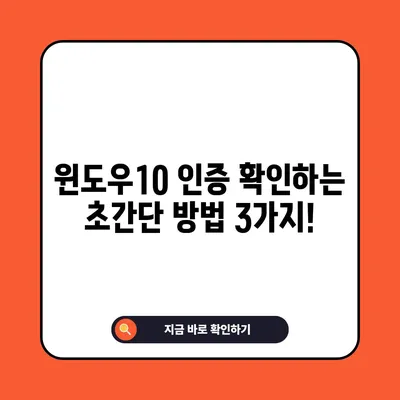윈도우10 인증확인하기 초간단 인증확인 3가지
윈도우10 인증확인하기는 모든 사용자에게 중요한 작업입니다. 정품 인증을 통해 안정적이고 안전하게 운영 체제를 사용할 수 있을 뿐 아니라, 마이크로소프트의 지원을 받는 데 필수적이기 때문입니다. 본 블로그 포스트에서는 윈도우10 인증확인하기 방법을 초간단 인증확인 3가지로 더욱 자세히 설명하겠습니다.
1. 바탕화면에서 인증 확인하기
가장 간단한 방법은 바탕화면에서 직접 인증 상태를 확인하는 것입니다. 이를 통해 사용자 인터페이스를 통해 쉽게 접근할 수 있는 정보이므로 많은 사용자가 선호합니다.
1.1 돋보기 아이콘 활용하기
- 바탕화면 좌측 하단의 돋보기 아이콘 클릭: 이 아이콘은 Windows 10의 기본 검색 창을 여는 버튼입니다.
- 검색창에 정품 인증 입력: 돋보기를 클릭하면 나타나는 검색창에 정품 인증을 입력하세요. 검색 결과에 정품 인증 정보 보기라는 옵션이 나타납니다.
- 정품 인증 정보 확인: 이 옵션을 클릭하면 현재 설치된 윈도우 버전과 인증 상태에 대한 정보를 확인할 수 있습니다. 만약 정품 인증 상태에 정품이라고 명시되어 있다면 무사히 인증된 것입니다.
| 단계 | 설명 |
|---|---|
| 1 | 바탕화면 좌측 하단의 돋보기 아이콘 클릭 |
| 2 | 검색창에 정품 인증 입력 |
| 3 | 정품 인증 정보 보기 클릭 |
1.2 인증 상태 정보를 통해 얻는 것
이 방법은 사용자가 직접이를 통해 정보를 얻을 수 있다는 장점이 있습니다. 그러나 이 방법은 때때로 다른 사용자들이 가치 있게 여길만한 구체적인 정보를 제공하지 않는 경우가 있습니다. 예를 들어, 정품 인증 상태 외에 추가적인 정보가 필요하다면 다른 방법으로 확인해야 할 수 있습니다.
💡 네이버 방역패스 발급 방법을 지금 바로 알아보세요! 💡
2. 키보드를 활용하여 인증 확인하기
두 번째 방법은 키보드 단축키를 사용하는 것입니다. 이 방법은 비교적 빠르고 효율적입니다.
2.1 Windows 버튼과 Pause Break 키 사용하기
- Windows 버튼 + Pause Break 키 누르기: 이 두 키를 동시에 누르면 시스템 정보 창이 열립니다. 이 창에서는 컴퓨터의 기본 정보와 함께 현재 설치된 윈도우의 버전과 인증 상태를 확인할 수 있습니다.
- 인증 상태 확인: 이 창에서 윈도우 정품 인증 섹션을 찾아 정품 인증 됨 또는 정품 인증되지 않음이라는 문구를 확인하면 됩니다.
| 단계 | 설명 |
|---|---|
| 1 | Windows 버튼과 Pause Break 키 동시에 눌러 시스템 정보 열기 |
| 2 | 윈도우 정품 인증 섹션에서 상태 확인 |
2.2 단축키의 장점
간편하게 키보드를 활용하여 몇 초 내에 인증 상태를 확인할 수 있다는 점에서 이 방법은 매우 유용합니다. 두 개의 버튼만 눌러서 시스템 정보를 확인할 수 있기 때문에, 복잡한 과정을 피해 시간을 절약할 수 있습니다.
3. CMD를 이용한 인증 확인하기
마지막으로 소개할 방법은 CMD(명령 프롬프트)를 사용하는 것입니다. 이 방법은 상대적으로 기술적인 사용자가 보다 정확하게 인증 상태를 확인할 수 있는 방법입니다.
3.1 CMD 실행하기
- CMD 실행: 시작 버튼을 클릭하고 cmd 또는 명령 프롬프트를 입력하여 CMD를 실행합니다. 이때 관리자 권한으로 실행하는 것이 좋습니다.
- 명령어 입력: CMD 창이 열리면
slmgr -xpr명령어를 입력한 후 Enter를 누릅니다. 이 명령어는 윈도우의 라이센스 상태를 확인하는 데 유용합니다.
| 단계 | 설명 |
|---|---|
| 1 | CMD(Command Prompt) 실행 |
| 2 | slmgr -xpr 명령어 입력 후 Enter |
3.2 CMD 및 명령어의 장점
CMD를 통한 인증 확인은 매우 전문적인 방법이며, 필요할 경우 보다 많은 정보를 제공할 수 있는 명령어를 사용하여 실행할 수 있습니다. 예를 들어, slmgr /ato 명령어를 사용하면 인증을 시도할 수도 있습니다. 이 모든 과정은 조금 더 기술적일 수 있지만 결과적으로 사용자에게 더 많은 통제력을 제공합니다.
결론
이번 포스트에서는 윈도우10 인증확인하기 방법에 대해 세 가지 간단한 방법을 소개했습니다. 각 방법마다 장단점이 있으며 사용자의 기술 수준과 편리함에 따라 선택할 수 있습니다. 윈도우10의 정품 인증을 확인하는 것은 매우 중요하며, 이를 통해 여러분의 컴퓨터를 더욱 안전하게 보호할 수 있습니다. 그러므로 이 포스트에서 소개한 방법을 기억해 두시기를 바랍니다!
💡 윈도우10 인증을 간편하게 확인하는 방법을 알아보세요. 💡
자주 묻는 질문과 답변
💡 윈도우10 인증 방법을 지금 바로 알아보세요! 💡
Q1: 윈도우10 인증이 필요 없는 경우가 있나요?
A1: 일반적으로 정품이 아닌 복사본이나 비공식 경로로 설치한 경우를 제외하고는 거의 모든 상황에서 인증이 필요합니다.
Q2: 인증이 되지 않으면 어떤 문제가 발생하나요?
A2: 인증되지 않은 윈도우는 업데이트 기능이 제한되며, 일부 기능에 접근할 수 없습니다.
Q3: 만약 인증이 실패하면 어떻게 해야 하나요?
A3: 이 경우 정품 라이센스를 구매하거나 마이크로소프트 고객 지원에 문의하여 문제를 해결해야 합니다.
Q4: 인증 상태를 확인하였는데, 정품 인증되지 않음이라고 나오는 경우 어떻게 해야 하나요?
A4: 정품 인증 절차를 다시 진행하거나 해당 문제에 대한 도움을 받기 위해 마이크로소프트의 지원 페이지를 방문해야 합니다.
Q5: 각 방법에 대한 접근성은 어떻게 되나요?
A5: 일반적으로 바탕화면 및 키보드 단축키 방법이 사용자에게 더 간편하며, CMD 방법은 상대적으로 기술적인 능력이 요구됩니다.
윈도우10 인증 확인하는 초간단 방법 3가지!
윈도우10 인증 확인하는 초간단 방법 3가지!
윈도우10 인증 확인하는 초간단 방법 3가지!